Kaip išjungti inkognito režimą Android telefone?
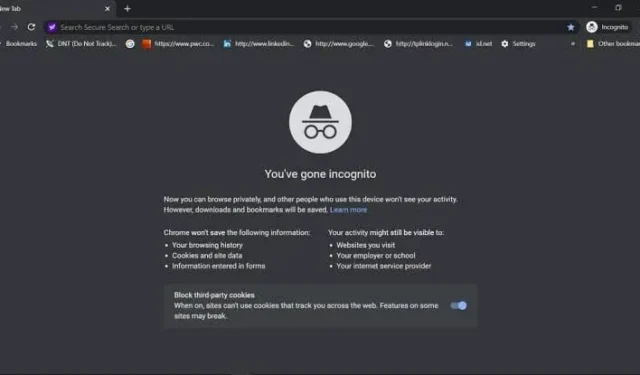
Išmanieji telefonai neabejotinai yra jūsų gyvybės palaikymo sistema. Tačiau, jei dalinatės įrenginiu su šeima ar draugais, visada kyla problemų dėl privatumo.
Jei nesate tinkamai apsaugoti, galite atskleisti save kitiems, kurie gali suklupti jūsų privačią programą arba suaugusiesiems skirto turinio aplanką. Kartais tai taip pat gali būti nepatogu.
Laimei, telefonų gamintojai siūlo daugybę būdų, kaip užrakinti ir apsaugoti įrenginį nuo nepageidaujamos prieigos. Pasirinkite iš įprastų slaptažodžių, PIN kodų, šablonų ar pirštų atspaudų, kaip jums atrodo tinkama. Kalbant apie žiniatinklio naršykles, jūs gaunate paslaptingai pavadintą inkognito režimą arba privatų naršymo režimą.
Tačiau inkognito skirtukai nėra tokie naudingi, kaip dažnai vaizduojami. Taigi, jei jį įjungėte, rekomenduojame juos išjungti.
Štai kaip išjungti inkognito režimą „Android“ telefone ir išjungti jį visam laikui. Taigi, pradėkime.
Inkognito režimas – kodėl verta jį naudoti?
Naršant žiniatinklį pasirinkta naršykle – „Chrome“, „Microsoft Edge“ arba „Firefox“ – perjungus į inkognito režimą jūsų tapatybė paslepia. Tai vadinama privačiu naršymu .
Kai įjungta, ji slėps jūsų veiklą nuo kitų; todėl niekas negali žinoti, kokias svetaines peržiūrėjote savo įrenginyje, jei jos prieinamos jūsų šeimos nariams ar draugams.
Taigi, jei nenorite, kad kas nors tikrintų ar peržiūrėtų jūsų naršymo istoriją, naršydami visada turėtumėte naudoti inkognito režimą. Tai padidina jūsų privatumo saugumą, nes dažniausiai žmonės piktnaudžiauja jūsų naršymo istorija.
Bet jei jūsų vaikas naudoja naršyklę su įjungtu inkognito režimu, jums bus sunku ar net neįmanoma stebėti veiklą. Esant tokiai situacijai, galite išjungti šią funkciją savo mobiliajame telefone.
Ir atsakymas yra taip ir ne, nes, žinoma, galite jį išjungti, tačiau nėra garantijos, kad tai padės jums sekti vaiko veiklą internete.
Naršyklės su inkognito režimu privačiam naršymui
Toliau pateikiamos kai kurios populiarios naršyklės, kuriose saugiam naršymui naudojamas inkognito režimas.
- Microsoft Internet Explorer
- Microsoft Edge
- Google Chrome
- obuolių safaris
- Mozilla Firefox
Taigi, jos visos laikomos geriausiomis naršyklėmis privatumo požiūriu.
Kokia informacija vis tiek matoma, net jei naudojate inkognito režimą?
Kiekvienas atnaujinimas turi tam tikrų apribojimų, kaip ir šis naudingas inkognito režimas. Nors ji apsaugo didžiąją dalį jūsų veiklos internete, vis tiek yra matomos informacijos.
Toliau pateikiamos kai kurios veiklos, kurios nebus paslėptos, net jei naršydami internete naudosite inkognito režimą.
- Jei apsilankysite bet kurioje svetainėje, jos savininkas apie tai sužinos. Be to, reklamuotojai taip pat žinos apie jūsų apsilankymą.
- Jei prisijungsite prie bet kurios svetainės ar platformos, pvz., „Gmail“, jie taip pat žinos apie jūsų veiklą.
- Jei naršote svetainę kieno nors kito įrenginiu arba naudojate kitą tinklą, to tinklo savininkas taip pat gali turėti prieigą prie jūsų veiklos.
- IPT, paieškos sistemos ir kt. taip pat turi prieigą prie jūsų naršymo istorijos.
Visos aukščiau nurodytos šalys gali matyti keletą veiklų ar informacijos, įskaitant:
- Jūsų vietai nustatyti naudojamas interneto protokolas arba IP adresas.
- Jūsų veikla realiuoju laiku.
- Be to, jūsų tapatybė, jei esate prisijungę prie kokių nors svetainių.
Visada turite pasirinkti, ar norite naudoti inkognito režimą. Jo išjungimas Android įrenginyje yra kiek kitoks procesas nei kompiuteriuose, kadangi pastarajame jį galima išjungti pakeitus nustatymus.
Tai pasakius, kitame skyriuje bus aptarta, kaip išjungti inkognito režimą „Android“ telefone.
Kaip išjungti inkognito režimą Android telefone?
Visų pirma, pasakykime, kad inkognito režimo negalima išjungti naudojant „Android“ įrenginio įtaisytuosius nustatymus, tačiau visada yra trečiųjų šalių programėlių, kurios gali padėti tai padaryti. Jie yra:
- Incoquito
Galite įdiegti „Incoquito“ programą savo „Android“ įrenginyje ir ji suteiks jums keletą parinkčių. Tarp jų yra nustatymas, kuriuo galite neleisti atidaryti bet kurio skirtuko inkognito režimu.
Galite naršyti anonimiškai, o ši programa fiksuos visą jūsų veiklą. Todėl naudodami šią programą galite visiškai išjungti inkognito režimą.
- Inkognito režimu
„Incognito Away“ yra kita trečiosios šalies programa, kurią galite naudoti norėdami išjungti inkognito režimą „Android“ įrenginyje. Jis taip pat sklandžiai veikia keliose naršyklėse, pvz., Microsoft Edge, Brave Browser , Iron Browser, Ecosia, Start Internet Browser, Yu Browser, Google Chrome DEV, BETA ir Canary ir kt.
„Incognito Away“ padeda apsaugoti jūsų vaikus nuo nepageidaujamo ar žalingo turinio.
Pastaba. Šios dvi (ir kitos panašios) trečiųjų šalių programos nėra nemokamos. Tačiau jų kaina yra priimtina.
Kaip išjungti inkognito režimą Android telefone?
Be trečiųjų šalių programų, yra ir kitų būdų, kaip išjungti inkognito režimą „Android“ telefone. Tai:
- „Google Family Link“ naudojimas (tėvų kontrolė)
Yra keletas būdų, kaip tėvai gali kontroliuoti arba stebėti turinį, kurio vaikas ieško ar žiūri internete, pvz., „ Google Family Link“ ir „Digital Wellbeing“ . Ir taip galite lengvai pašalinti inkognito režimą iš savo vaiko telefono naršyklės. Norėdami tai padaryti, atlikite šiuos veiksmus:
- Prieš pradėdami šį procesą įsitikinkite, kad jūsų vaiko amžius atitinka amžiaus reikalavimus, kurie gali skirtis.
- Tada galite susieti savo „Google“ paskyrą su vaiko paskyra.
- Dabar galite naudoti „Family Link“, kad nustatytumėte tėvų kontrolę vaiko telefone.
Kai tai padarysite, „Google“ automatiškai išjungs inkognito režimą. „Google Family Link“ siūlo ir kitų privalumų, pvz., įrenginio naudojimo laiko stebėjimą, žiniatinklio filtravimą, įrenginio vietos stebėjimą ir kt.
- Naudokite naršyklę, kuri nepalaiko inkognito režimo
Na, tai yra geriausias triukas, kurį galima naudoti norint išjungti inkognito režimą „Android“ telefone. Visada galite pabandyti naudoti naršyklę, kuri nepalaiko šios funkcijos. Tokia naršyklė gali neturėti geresnės funkcijos nei naršyklė, kuri palaiko inkognito režimą.
Tačiau kai reikia apsaugoti savo vaiką, tai gali būti verta. Viskas, ką jums reikia padaryti, tai atidaryti „Google Play“ parduotuvę ir ieškoti naršyklės be inkognito režimo. Tada įdiekite jums patinkantį iš kelių variantų ir patikrinkite, ar problema išspręsta.
Kaip išjungti inkognito režimą „Android“ telefone – „Firefox“?
Jei naudojate Firefox mobiliajame įrenginyje, nesijaudinkite; inkognito režimo išjungimas „Firefox“ taip pat yra paprastas procesas. Tiesiog atlikite šiuos veiksmus:
- Spustelėkite skaičių laukelį viršutiniame dešiniajame „Firefox“ ekrano kampe.
- Viršutiniame dešiniajame ekrane atsidariusio meniu kampe bus trys taškai.
- Ekrane esančiose parinktyse spustelėkite „Uždaryti visus skirtukus“.
- Visi jūsų skirtukai bus uždaryti.
- Bakstelėkite kaukės piktogramą, kad išeitumėte iš privataus režimo „Firefox“ ekrane.
Taigi jūsų mobiliajame telefone inkognito režimas bus išjungtas.
Kaip išjungti inkognito režimą Android telefone – Microsoft Edge?
Jei mobiliajame telefone naudojate inkognito režimą Microsoft Edge ir norite jį išjungti, atlikite šiuos veiksmus.
- Spustelėkite skaičių lauką apatiniame dešiniajame „Edge“ ekrano kampe.
- Apatiniame kairiajame ekrano kampe spustelėkite „Uždaryti visus skirtukus“ iš ekrano parinkčių.
Vadinasi, tai padaryta.
Kaip išjungti inkognito režimą Android telefone – Chrome?
Jei naudojate inkognito režimą „Chrome“ naršyklėje ir norite jį išjungti, atlikite šiuos veiksmus:
- Įrenginyje atidarykite „Google Chrome“.
- Viršutiniame dešiniajame kampe spustelėkite skirtukų perjungiklio piktogramą.
- Dešinėje rasite atidarytus langus inkognito režimu.
- Viršutiniame dešiniajame inkognito skirtukų kampe spustelėkite Uždaryti (X).
Taigi, viskas apie tai, kaip išjungti inkognito režimą „Android“ telefone.
Išvada
Inkognito režimas yra saugiausias būdas apsaugoti naršymo veiklą, tačiau kai kuriais išskirtiniais atvejais galbūt norėsite jį išjungti. Kalbant apie asmeninius kompiuterius ir kompiuterius, inkognito režimą išjungti labai paprasta. Tačiau kalbant apie „Android“ įrenginius, tai gali būti sudėtingas arba varginantis procesas.
Tačiau tikimės, kad aukščiau pateikto straipsnio pagalba ši problema jums buvo išspręsta.
Bet jei jūsų vaikas tai žino, jis gali bandyti naudoti kitą naršyklę, kurioje negalėsite stebėti jo veiklos. Taigi tai gali būti ne pats geriausias sprendimas.



Parašykite komentarą